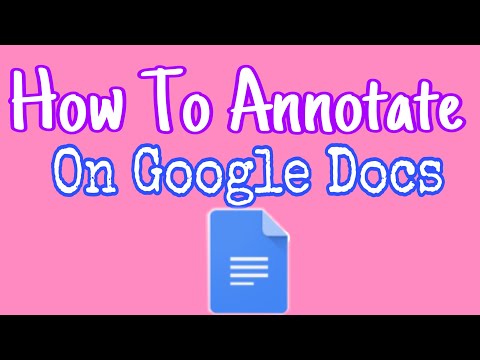Komandinė eilutė, kuri iš esmės yra „Apple“programos „Terminal“„Windows“versija, leidžia įvesti sistemą keičiančias komandas. Nors daugumą vartotojo komandų, kurias galima įvesti į komandų eilutę, lengviau atlikti tiesiog atliekant patį veiksmą (pvz., Atidarius aplanką), galite naudoti komandų eilutę, kad greitai sukurtumėte (arba ištrintumėte) vartotojo paskyras tiesiai iš savo darbalaukio!
Žingsniai
1 dalis iš 2: Prieiga prie komandinės eilutės

Žingsnis 1. Atidarykite kompiuterio meniu Pradėti
Tai galite padaryti spustelėję mygtuką Pradėti apatiniame kairiajame ekrano kampe. Atminkite, kad norėdami pridėti ar ištrinti naudotojus, turite būti administratoriaus paskyroje.
Norėdami tai padaryti, taip pat galite paliesti mygtuką „Laimėti“

Žingsnis 2. Įveskite „Command Prompt“į meniu Pradėti paieškos juostą
Komandų eilutės programa turėtų būti rodoma atitinkamų paieškos rezultatų viršuje.
Taip pat galite palaikyti ⊞ „Win“ir paliesti X, kad būtų atidarytas greitos prieigos meniu su komandų eilute

Žingsnis 3. Dešiniuoju pelės mygtuku spustelėkite komandų eilutės piktogramą
Tai paragins išskleidžiamąjį meniu.

Žingsnis 4. Išskleidžiamajame meniu spustelėkite „Vykdyti kaip administratoriui“
Jei naudosite svečio paskyrą, negalėsite pasiekti komandinės eilutės administratoriaus režimu.
Jei naudojate greitos prieigos meniu, tiesiog spustelėkite parinktį „Komandinė eilutė (administratorius)“. Nenaudokite įprastos komandinės eilutės parinkties

Žingsnis 5. Iššokančiajame lange spustelėkite „Taip“
Tai suteiks jums prieigą prie komandinės eilutės kaip administratoriui.
2 dalis iš 2: Vartotojų pridėjimas ir ištrynimas

Žingsnis 1. Spustelėkite komandų eilutės langą
Taip įsitikinsite, kad žymeklis šiuo metu yra aktyvus komandų eilutėje.

2 veiksmas. Pridėkite vartotojo abonementą
Norėdami tai padaryti, įveskite net user (username) (slaptažodis) /add ir bakstelėkite ↵ Enter, kai baigsite. Tai pridės naują vartotoją prie jūsų paskyros!
Pakeiskite skliausteliuose esančią informaciją tikru vartotojo vardu ir slaptažodžiu; būtinai neįtraukite skliaustų

Žingsnis 3. Ištrinkite vartotojo abonementą
Norėdami tai padaryti, įveskite net user (username) /delete ir bakstelėkite ↵ Enter. Jūsų pasirinkta vartotojo paskyra turėtų būti išnykusi!
Sėkmingai pridėję arba pašalinę paskyrą pamatysite eilutę „Komanda sėkmingai atlikta“

Žingsnis 4. Išeikite iš komandinės eilutės
Dabar jūs žinote, kaip pridėti ir ištrinti vartotojus naudodami komandų eilutės programą!